编辑:系统城
2014-08-05 18:29:14
来源于:系统城
1. 扫描二维码随时看资讯
2. 请使用手机浏览器访问:
http://wap.xtcheng.cc/xtjc/317.html
手机查看
EFS,文件加密系统,主要是通过域控制器或是本地用户账户进行加密的,这是一种非常实用的文件加密方式,很多用户都会采用这种方法进行加密。下面我们来详细地介绍下Win8系统下如何利用EFS对文件加密。
Windows8利用EFS替文件加密的方法:
第一步:右击要加密的对象,点击属性,在常规标签下点击高级,在弹出的对话框中将加密以保护数据复选框中的勾勾上,点击应用,加密对象就会变成绿色,说明加密成功,解密只需进行相反操作。

第二步:此时Windows自动生成了一个对应账户的证书。为了数据的安全我们可以导出证书,运行Certmgr.Msc,调出证书管理器。
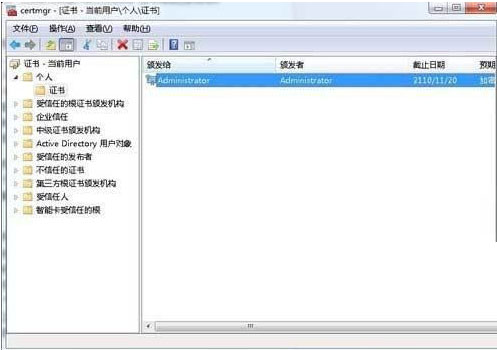
第三步:在证书当前用户下找到生成的证书,右键选择所有任务,打开导出向导。
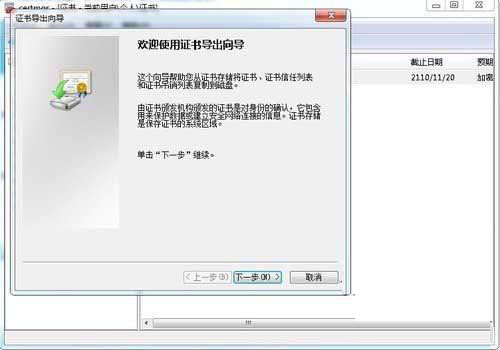
选择同时导出密钥,点击“下一步”;
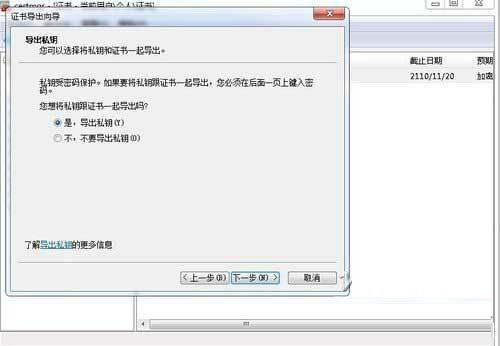
选择个人信息交换-PKCS #12(PFX),(此证书只能以个人信息交换的方式导出)。
三个步骤的操作之后,用户就完成了Windows8系统下文件的EFS加密,这里小编需要提醒用户的是如果有人恶意采用脱机方式进行攻击的话,那用EFS加密的文件就无法继续加密了。

微软推出的Windows系统基本是要收费的,用户需要通过激活才能正常使用。Win8系统下,有用户查看了计算机属性,提示你的windows许可证即将过期,你需要从电脑设置中激活windows。

我们可以手动操作让软件可以开机自启动,只要找到启动项文件夹将快捷方式复制进去便可以了。阅读下文了解Win10系统设置某软件为开机启动的方法。

酷狗音乐音乐拥有海量的音乐资源,受到了很多网友的喜欢。当然,一些朋友在使用酷狗音乐的时候,也是会碰到各种各样的问题。当碰到解决不了问题的时候,我们可以联系酷狗音乐

Win10怎么合并磁盘分区?在首次安装系统时我们需要对硬盘进行分区,但是在系统正常使用时也是可以对硬盘进行合并等操作的,下面就教大家Win10怎么合并磁盘分区。